pyecharts库
pyecharts是matplotlib的升级版,matplotlib能做的pyechart都能做得出来,并且美观,动态。
一些可能会用到的基本函数:
- add() : 主要方法,用于添加图表的数据和设置各种配置项
- show_config() : 打印输出图表的所有配置项
- render() : 默认将会在根目录下生成一个 render.html 的文件,支持 path 参数,设置文件保存位置,如 render(r"e:my_first_chart.html"),文件用浏览器打开。
基本上所有的图表类型都是这样绘制的:
1.chart_name = Type() 初始化具体类型图表。
2.add() 加数据及配置项。
3.render() 生成 .html 文件。
设置标题:bar.set_global_opts(title_opts=opts.TitleOpts(title=“主标题”, subtitle=“副标题”))
柱状图Bar
简单柱状图:
from pyecharts.charts import Bar
bar = Bar()
bar.add_xaxis(["新百伦","360运动鞋","鸿星尔克","万人"]) #添加横轴
bar.add_yaxis("山阴鞋价",[250,260,240,150])#添加纵轴相关
bar.add_yaxis("长治鞋价",[300,360,320,180])
#纵轴的前面是相于一个标签,这两个标签可以切换
bar.render("b.html") #这里我指定了我的存放路径和文件名
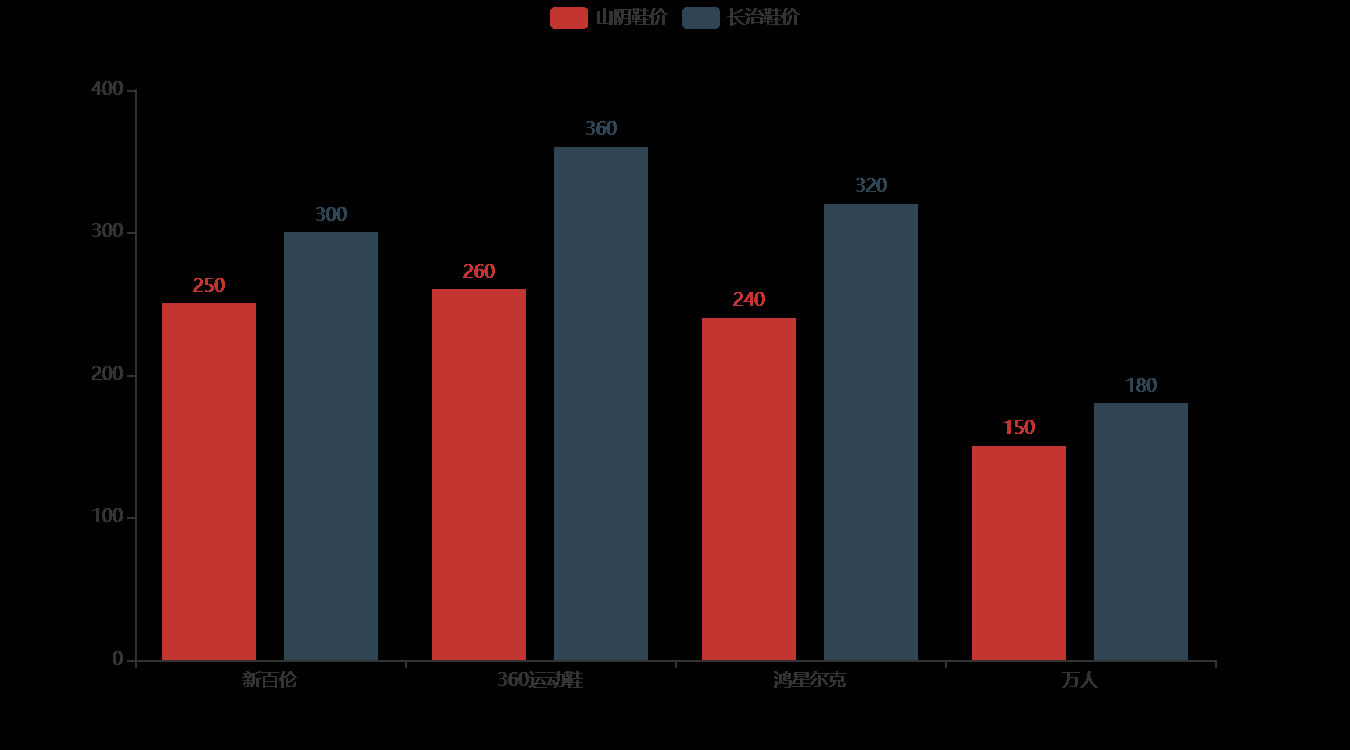
将excel表格数据展示出来:
import pandas
from pyecharts.charts import Bar
df = pandas.read_excel("E:\\北京地区房价.xlsx") # 读取excel表格数据
height,width = df.shape
print(height,width,type(df))
#打印出表格数据
print(df)
bar = Bar() # 实例化
bar .add_xaxis(df["北京城区"].tolist())
bar.add_yaxis("北京房价",df["价格每平"].tolist())
bar.render("E:中国北京房价.html")
from pyecharts import Bar
import os
attr = ["Jan", "Feb", "Mar", "Apr", "May", "Jun", "Jul", "Aug", "Sep", "Oct", "Nov", "Dec"]
v1 = [2.0, 4.9, 7.0, 23.2, 25.6, 76.7, 135.6, 162.2, 32.6, 20.0, 6.4, 3.3]
v2 = [2.6, 5.9, 9.0, 26.4, 28.7, 70.7, 175.6, 182.8, 48.7, 18.8, 6.0, 2.3]
bar = Bar("柱状图示例", "一年的降水量与蒸发量")
bar.add("蒸发量", attr, v1, mark_line=['average'], mark_point=["max", "min"]) # 画平均线,标记最大最小值
bar.add("降水量", attr, v2, mark_line=['average'], mark_point=["max", "min"])
bar.render("a.html")
os.system("a.html")
bar = Bar("x 轴和 y 轴交换", "一年的降水量与蒸发量") # print交换x轴和y轴
bar.add("蒸发量", attr, v1, mark_line=['average'], mark_point=["max", "min"])
bar.add("降水量", attr, v2, mark_line=['average'], mark_point=["max", "min"], is_convert=True) # is_convert是否转换
bar.render("b.html")
os.system("b.html")
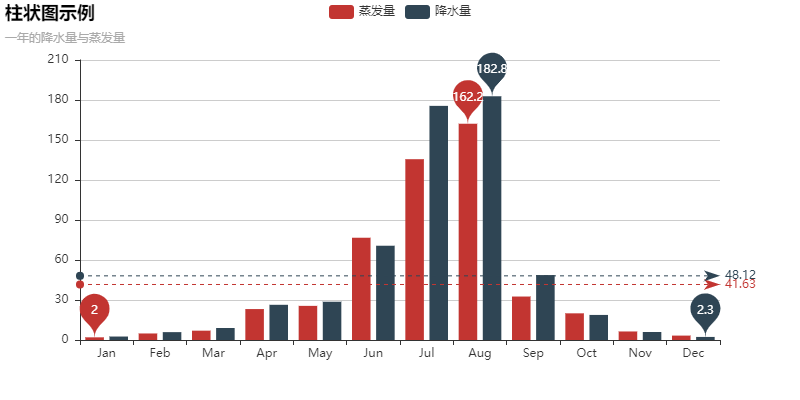
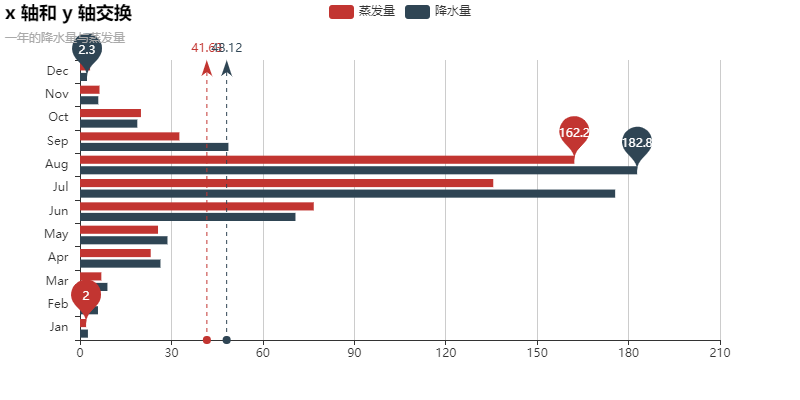
饼图Pie
pie(x, explode = None, labels = None, colors = None, autopct = None, pctdistance = 0.6, shadow = False, labeldistance = 1.1, startangle = None, radius = None, counterclock = True, wedgeprops = None, textprops = None, center = (0,0), frame = False)
- x : 指定绘图的数据
- explode:指定饼图某些部分的突出显示,即呈现爆炸式
- labels:为饼图添加标签说明,类似于图例说明
- colors:指定饼图的填充色
- autopct:自动添加百分比显示,可以采用格式化的方法显示
- pctdistance:设置百分比标签与圆心的距离
- shadow:是否添加饼图的阴影效果
- labeldistance:设置各扇形标签(图例)与圆心的距离
- startangle:设置饼图的初始摆放角度
- radius:设置饼图的半径大小
- counterclock:是否让饼图按逆时针顺序呈现
- wedgeprops:设置饼图内外边界的属性,如边界线 的粗细,颜色等
- textprops:设置饼图中文本的属性,如字体大小,颜色等
- center:指定饼图的中心点位置,默认为原点
- frame:是否要显示饼图背后的图框,如果设置为True的话,需要同时控制图框x轴,y轴的范围和饼图的中心位置
普通饼图
from pyecharts import Pie
import os
attr =["衬衫", "羊毛衫", "雪纺衫", "裤子", "高跟鞋", "袜子"]
v1 =[11, 12, 13, 10, 10, 10]
pie =Pie("饼图实例1")
pie.add("", attr, v1, is_label_show=True)
#pie.show_config()
pie.render()
os.system("render.html")
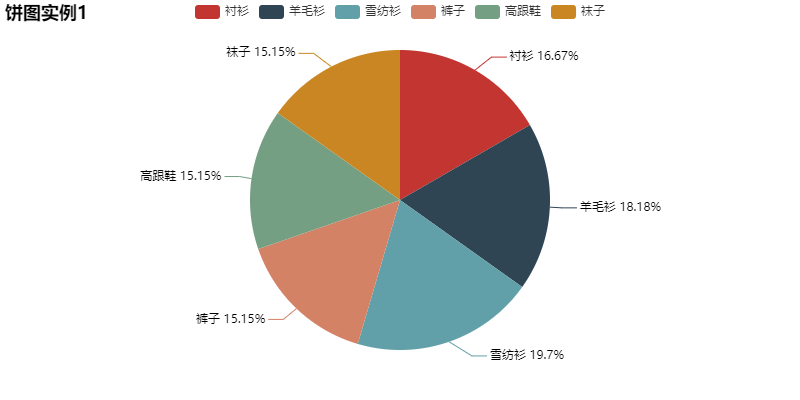
南丁格尔玫瑰图
from pyecharts import Pie
import os
attr =["衬衫", "羊毛衫", "雪纺衫", "裤子", "高跟鞋", "袜子"]
v1 =[11, 12, 13, 10, 10, 10]
v2 =[19, 21, 32, 20, 20, 33]
pie =Pie("饼图实例2-玫瑰图示例", title_pos='center', width=900,title_text_size=40)#title_pos调整标题位置,title_text_size调整主标题文字大小
#center饼图圆心坐标,is_random是否随机排列颜色列表(bool),radius两个半径分别为内外半径
#rosetype为是否展示成南丁格尔图( 'radius' 圆心角展现数据百分比,半径展现数据大小;'area' 圆心角相同,为通过半径展现数据大小)
pie.add("商品A",attr,v1,center=[25, 50], is_random=True, radius=[30, 75], rosetype='radius')
pie.add("商品B",attr,v2,center=[75, 50], is_random=True, radius=[30, 75], rosetype='area', is_legend_show=False, is_label_show=True)
#pie.show_config()
pie.render()
os.system("render.html")
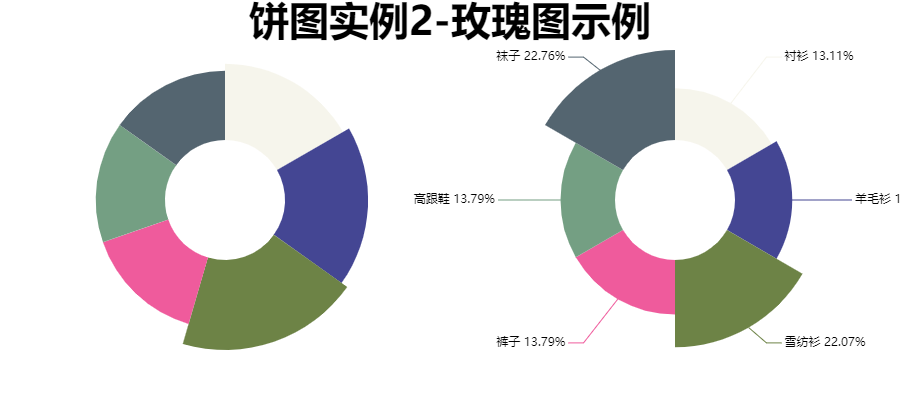
多图
from pyecharts import Pie
import os
pie =Pie('饼图实例3', "各类电影中'好片'所占的比例", title_pos='center')
pie.add("", ["剧情", ""], [25, 75], center=[10, 30], radius=[18, 24], label_pos='center', is_label_show=True, label_text_color=None, )
pie.add("", ["奇幻", ""], [24, 76], center=[30, 30], radius=[18, 24], label_pos='center', is_label_show=True, label_text_color=None, legend_pos='left')
pie.add("", ["爱情", ""], [14, 86], center=[50, 30], radius=[18, 24], label_pos='center', is_label_show=True, label_text_color=None)
pie.add("", ["惊悚", ""], [11, 89], center=[70, 30], radius=[18, 24], label_pos='center', is_label_show=True, label_text_color=None)
pie.add("", ["冒险", ""], [27, 73], center=[90, 30], radius=[18, 24], label_pos='center', is_label_show=True, label_text_color=None)
pie.add("", ["动作", ""], [15, 85], center=[10, 70], radius=[18, 24], label_pos='center', is_label_show=True, label_text_color=None)
pie.add("", ["喜剧", ""], [54, 46], center=[30, 70], radius=[18, 24], label_pos='center', is_label_show=True, label_text_color=None)
pie.add("", ["科幻", ""], [26, 74], center=[50, 70], radius=[18, 24], label_pos='center', is_label_show=True, label_text_color=None)
pie.add("", ["悬疑", ""], [25, 75], center=[70, 70], radius=[18, 24], label_pos='center', is_label_show=True, label_text_color=None)
pie.add("", ["犯罪", ""], [28, 72], center=[90, 70], radius=[18, 24], label_pos='center', is_label_show=True, label_text_color=None, is_legend_show=True, legend_top="center")
#pie.show_config()
pie.render()
os.system("render.html")
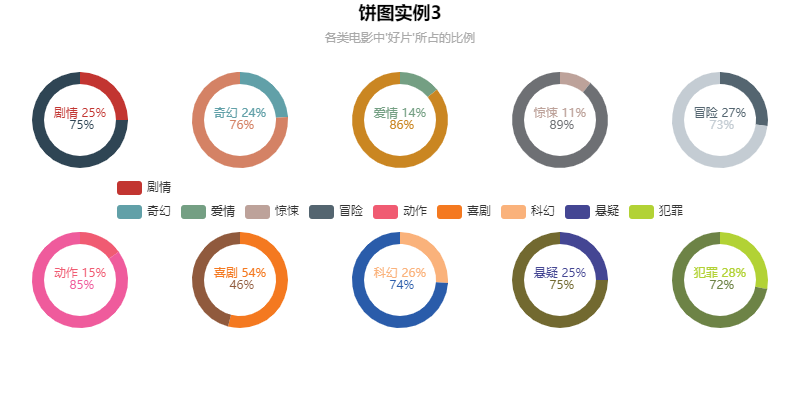
折线图Line
plt.plot(x, y, linestyle, linewidth, color, marker, markersize, markeredgecolor, markerfactcoloor, markeredgewidth, label, alpha)
- x:指定折线图的x轴数据
- y:指定折线图的y轴数据
- linestyle:指定折线的类型,可以是实线,虚线,点虚线等等
- linewidth:指定折线的宽度
- marker:可以为折线图添加点,该参数是设置点的形状
- markersize:设置点的大小
- markeredgecolor:设置点的边框色
- markerfactcolor:设置点的填充色
- markeredgewidth:设置点的边框宽度
- label:为折线图添加标签,类似于图例的使用
from pyecharts import Line
import os
attr = ["Jan", "Feb", "Mar", "Apr", "May", "Jun", "Jul", "Aug", "Sep", "Oct", "Nov", "Dec"]
v1 = [2.0, 4.9, 7.0, 23.2, 25.6, 76.7, 135.6, 162.2, 32.6, 20.0, 6.4, 3.3]
v2 = [2.6, 5.9, 9.0, 26.4, 28.7, 70.7, 175.6, 182.8, 48.7, 18.8, 6.0, 2.3]
line = Line("折线图","一年的降水量与蒸发量")
line.add("降水量", attr, v1, is_label_show=True)
line.add("蒸发量", attr, v2, is_label_show=True)
line.render()
os.system("render.html")
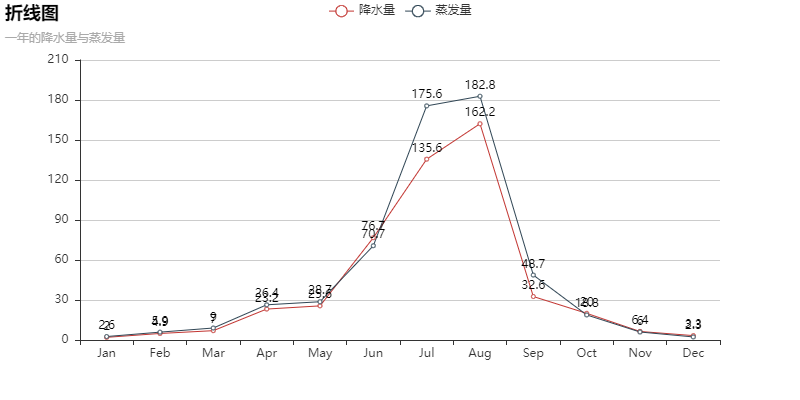
散点图scatter
from pyecharts import Scatter
import os
attr = ["Jan", "Feb", "Mar", "Apr", "May", "Jun", "Jul", "Aug", "Sep", "Oct", "Nov", "Dec"]
v1 = [2.0, 4.9, 7.0, 23.2, 25.6, 76.7, 135.6, 162.2, 32.6, 20.0, 6.4, 3.3]
v2 = [2.6, 5.9, 9.0, 26.4, 28.7, 70.7, 175.6, 182.8, 48.7, 18.8, 6.0, 2.3]
scatter = Scatter("散点图", "一年的降水量与蒸发量")
#xais_name是设置横坐标名称,这里由于显示问题,还需要将y轴名称与y轴的距离进行设置
scatter.add("降水量与蒸发量的散点分布", v1, v2, xaxis_name="降水量",yaxis_name="蒸发量",
yaxis_name_gap=40)
scatter.render()
os.system("render.html")
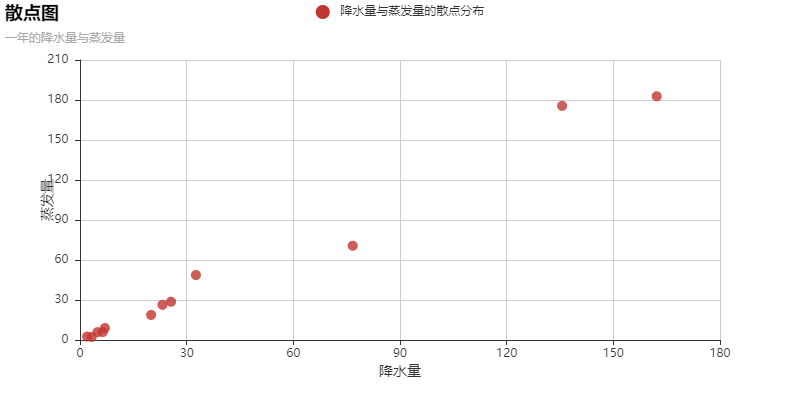
3D柱形图Bar3D
from pyecharts import Bar3D
import os
bar3d = Bar3D("3D 柱状图示例", width=1200, height=600)
x_axis = [
"12a", "1a", "2a", "3a", "4a", "5a", "6a", "7a", "8a", "9a", "10a", "11a",
"12p", "1p", "2p", "3p", "4p", "5p", "6p", "7p", "8p", "9p", "10p", "11p"
]
y_axis = [
"Saturday", "Friday", "Thursday", "Wednesday", "Tuesday", "Monday", "Sunday"
]
data = [
[0, 0, 5], [0, 1, 1], [0, 2, 0], [0, 3, 0], [0, 4, 0], [0, 5, 0],
[0, 6, 0], [0, 7, 0], [0, 8, 0], [0, 9, 0], [0, 10, 0], [0, 11, 2],
[0, 12, 4], [0, 13, 1], [0, 14, 1], [0, 15, 3], [0, 16, 4], [0, 17, 6],
[0, 18, 4], [0, 19, 4], [0, 20, 3], [0, 21, 3], [0, 22, 2], [0, 23, 5],
[1, 0, 7], [1, 1, 0], [1, 2, 0], [1, 3, 0], [1, 4, 0], [1, 5, 0],
[1, 6, 0], [1, 7, 0], [1, 8, 0], [1, 9, 0], [1, 10, 5], [1, 11, 2],
[1, 12, 2], [1, 13, 6], [1, 14, 9], [1, 15, 11], [1, 16, 6], [1, 17, 7],
[1, 18, 8], [1, 19, 12], [1, 20, 5], [1, 21, 5], [1, 22, 7], [1, 23, 2],
[2, 0, 1], [2, 1, 1], [2, 2, 0], [2, 3, 0], [2, 4, 0], [2, 5, 0],
[2, 6, 0], [2, 7, 0], [2, 8, 0], [2, 9, 0], [2, 10, 3], [2, 11, 2],
[2, 12, 1], [2, 13, 9], [2, 14, 8], [2, 15, 10], [2, 16, 6], [2, 17, 5],
[2, 18, 5], [2, 19, 5], [2, 20, 7], [2, 21, 4], [2, 22, 2], [2, 23, 4],
[3, 0, 7], [3, 1, 3], [3, 2, 0], [3, 3, 0], [3, 4, 0], [3, 5, 0],
[3, 6, 0], [3, 7, 0], [3, 8, 1], [3, 9, 0], [3, 10, 5], [3, 11, 4],
[3, 12, 7], [3, 13, 14], [3, 14, 13], [3, 15, 12], [3, 16, 9], [3, 17, 5],
[3, 18, 5], [3, 19, 10], [3, 20, 6], [3, 21, 4], [3, 22, 4], [3, 23, 1],
[4, 0, 1], [4, 1, 3], [4, 2, 0], [4, 3, 0], [4, 4, 0], [4, 5, 1],
[4, 6, 0], [4, 7, 0], [4, 8, 0], [4, 9, 2], [4, 10, 4], [4, 11, 4],
[4, 12, 2], [4, 13, 4], [4, 14, 4], [4, 15, 14], [4, 16, 12], [4, 17, 1],
[4, 18, 8], [4, 19, 5], [4, 20, 3], [4, 21, 7], [4, 22, 3], [4, 23, 0],
[5, 0, 2], [5, 1, 1], [5, 2, 0], [5, 3, 3], [5, 4, 0], [5, 5, 0],
[5, 6, 0], [5, 7, 0], [5, 8, 2], [5, 9, 0], [5, 10, 4], [5, 11, 1],
[5, 12, 5], [5, 13, 10], [5, 14, 5], [5, 15, 7], [5, 16, 11], [5, 17, 6],
[5, 18, 0], [5, 19, 5], [5, 20, 3], [5, 21, 4], [5, 22, 2], [5, 23, 0],
[6, 0, 1], [6, 1, 0], [6, 2, 0], [6, 3, 0], [6, 4, 0], [6, 5, 0],
[6, 6, 0], [6, 7, 0], [6, 8, 0], [6, 9, 0], [6, 10, 1], [6, 11, 0],
[6, 12, 2], [6, 13, 1], [6, 14, 3], [6, 15, 4], [6, 16, 0], [6, 17, 0],
[6, 18, 0], [6, 19, 0], [6, 20, 1], [6, 21, 2], [6, 22, 2], [6, 23, 6]
]
range_color = ['#313695', '#4575b4', '#74add1', '#abd9e9', '#e0f3f8', '#ffffbf',
'#fee090', '#fdae61', '#f46d43', '#d73027', '#a50026']
bar3d.add(
"",
x_axis,
y_axis,
[[d[1], d[0], d[2]] for d in data],
is_visualmap=True,
visual_range=[0, 20],
visual_range_color=range_color,
grid3d_width=200,
grid3d_depth=80,
)
bar3d.render()
os.system("render.html")
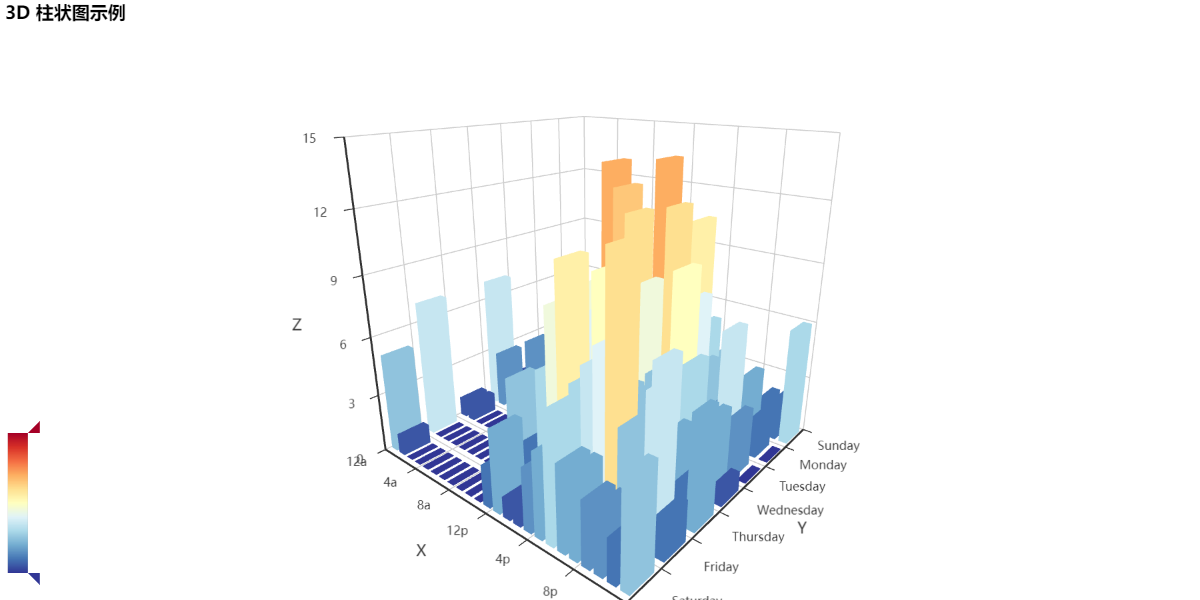
仪表盘Gauge
from pyecharts import Gauge
import os
gauge = Gauge("仪表盘示例")
gauge.add("业务指标", "完成率", 66.66)
#a=input("输入路径:")
#gauge.render(a)
#os.system(a)
gauge.render()
os.system("render.html")
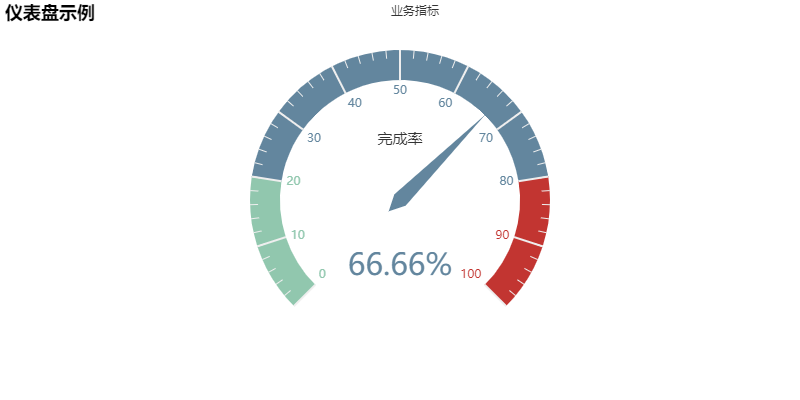
雷达图Radar
from pyecharts import Radar
import os
radar = Radar("雷达图", "一年的降水量与蒸发量")
#由于雷达图传入的数据得为多维数据,所以这里需要做一下处理
radar_v1 = [[2.0, 4.9, 7.0, 23.2, 25.6, 76.7, 135.6, 162.2, 32.6, 20.0, 6.4, 3.3]]
radar_v2 = [[2.6, 5.9, 9.0, 26.4, 28.7, 70.7, 175.6, 182.2, 48.7, 18.8, 6.0, 2.3]]
#设置column的最大值,为了雷达图更为直观,这里的月份最大值设置有所不同
schema = [
("Jan", 5), ("Feb",10), ("Mar", 10),
("Apr", 50), ("May", 50), ("Jun", 200),
("Jul", 200), ("Aug", 200), ("Sep", 50),
("Oct", 50), ("Nov", 10), ("Dec", 5)
]
#传入坐标
radar.config(schema)
radar.add("降水量",radar_v1)
#一般默认为同一种颜色,这里为了便于区分,需要设置item的颜色
radar.add("蒸发量",radar_v2,item_color="#1C86EE")
radar.render()
os.system("render.html")
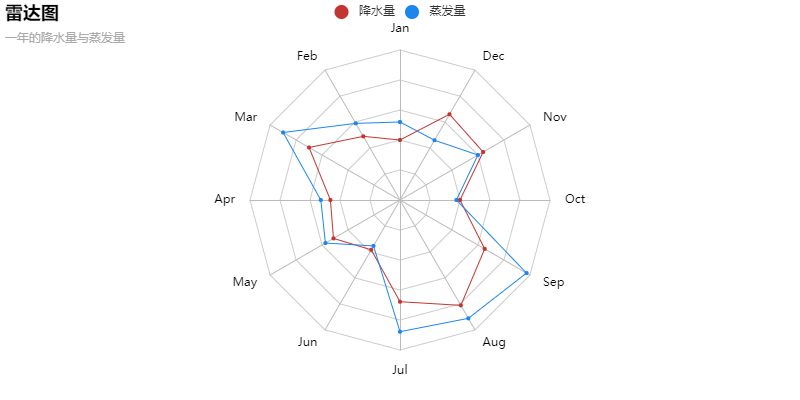
热力图heatmap
heatmap(data,vmin=None,vmax=None,cmap=None,center=None,annot=None,fmt=2g,annot_kws=None,
linewidths=0,linecolor=white,cbar=Truec,barkws=None,square=Falsexticklabels=auto,yticklabels=auto,mask=None, ax=None)
-
data:指定绘制热力图的数据集
-
vminvmax:用于指定图例中最小值与最大值的显示值。 cmap:指定一个colormap对象,用于热力图的填充色。
-
center指定颜色中心值,通过该参数可以调整热力图的颜色深浅。
-
annot:指定一个bool类型的值或与data参数形状一样的数组,如果为True,就在热力图的每个单元上显示数值。
-
fmt:指定单元格中数据的显示格式。
-
annot_kws:有关单元格中数值标签的其他属性描述,如颜色、大小等
-
linewidths:指定每个单元格的边框宽度 linecolor:指定每个单元格的边框颜色。
-
cbar:bool类型参数,是否用颜色条作为图例默认为True
-
square:bool类型参数,是否使热力图的每个单元格为正方形,默认为False cbar kws:有关颜色条的其他属性描述
-
xticklabelsvticklabels:指定热力图*轴和y轴的刻度标签,如果为True则分别以数据框的变量名和行名称作为刻度标签
-
mask:用于突出显示某些数据
-
ax:用于指定子图的位置
from pyecharts import options as opts from pyecharts.charts import Geo from pyecharts.faker import Faker from pyecharts.globals import ChartType import os # 基础数据 keys = ['上海', '北京', '合肥', '哈尔滨', '广州', '成都', '无锡', '杭州', '武汉', '深圳', '西安', '郑州', '重庆', '长沙', '贵阳', '乌鲁木齐'] values = [4.07, 1.85, 4.38, 2.21, 3.53, 4.37, 1.38, 4.29, 4.1, 1.31, 3.92, 4.47, 2.40, 3.60, 1.2, 3.7] c = ( Geo() .add_schema(maptype="china") .add( "空气质量热力图", [list(z) for z in zip(keys, values)], type_=ChartType.EFFECT_SCATTER, ) .set_series_opts(label_opts=opts.LabelOpts(is_show=False)) .set_global_opts(title_opts=opts.TitleOpts(title="全国主要城市空气质量热力图")) .render() ) # 打开html os.system("render.html")[外链图片转存失败,源站可能有防盗链机制,建议将图片保存下来直接上传(img-m3SRJBhq-1667057781140)(C:/Users/86138/AppData/Roaming/Typora/typora-user-images/image-20221029233428155.png)]
词云图WordCloud
from pyecharts import WordCloud
import os
name =['Sam S Club', 'Macys', 'Amy Schumer', 'Jurassic World', 'Charter Communications', 'Chick Fil A', 'Planet Fitness', 'Pitch Perfect', 'Express', 'Home', 'Johnny Depp', 'Lena Dunham', 'Lewis Hamilton', 'KXAN', 'Mary Ellen Mark', 'Farrah Abraham', 'Rita Ora', 'Serena Williams', 'NCAA baseball tournament', 'Point Break']
value =[10000, 6181, 4386, 4055, 2467, 2244, 1898, 1484, 1112, 965, 847, 582, 555, 550, 462, 366, 360, 282, 273, 265]
wordcloud =WordCloud(width=1300, height=620)
wordcloud.add("", name, value, word_size_range=[20, 100], shape='diamond')#shape词云图轮廓,有'circle', 'cardioid', 'diamond', 'triangle-forward', 'triangle', 'pentagon', 'star'可选
wordcloud.show_config()
wordcloud.render()
os.system("render.html")
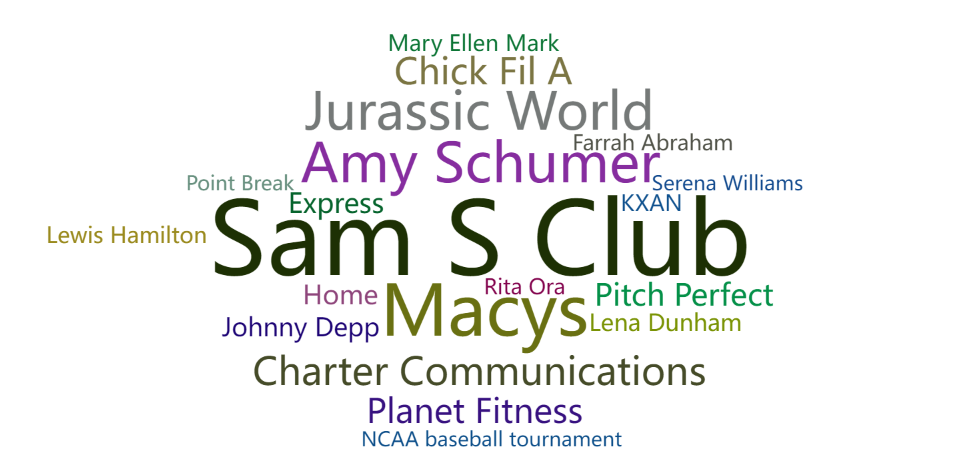
地理坐标系Geo
maptype:地图图形(china,world,guangdong…)
from pyecharts import Geo
import os
data = [
("海门", 9),("鄂尔多斯", 12),("招远", 12),("舟山", 12),("齐齐哈尔", 14),("盐城", 15),
("赤峰", 16),("青岛", 18),("乳山", 18),("金昌", 19),("泉州", 21),("莱西", 21),
("日照", 21),("胶南", 22),("南通", 23),("拉萨", 24),("云浮", 24),("梅州", 25),
("文登", 25),("上海", 25),("攀枝花", 25),("威海", 25),("承德", 25),("厦门", 26),
("汕尾", 26),("潮州", 26),("丹东", 27),("太仓", 27),("曲靖", 27),("烟台", 28),
("福州", 29),("瓦房店", 30),("即墨", 30),("抚顺", 31),("玉溪", 31),("张家口", 31),
("阳泉", 31),("莱州", 32),("湖州", 32),("汕头", 32),("昆山", 33),("宁波", 33),
("湛江", 33),("揭阳", 34),("荣成", 34),("连云港", 35),("葫芦岛", 35),("常熟", 36),
("东莞", 36),("河源", 36),("淮安", 36),("泰州", 36),("南宁", 37),("营口", 37),
("惠州", 37),("江阴", 37),("蓬莱", 37),("韶关", 38),("嘉峪关", 38),("广州", 38),
("延安", 38),("太原", 39),("清远", 39),("中山", 39),("昆明", 39),("寿光", 40),
("盘锦", 40),("长治", 41),("深圳", 41),("珠海", 42),("宿迁", 43),("咸阳", 43),
("铜川", 44),("平度", 44),("佛山", 44),("海口", 44),("江门", 45),("章丘", 45),
("肇庆", 46),("大连", 47),("临汾", 47),("吴江", 47),("石嘴山", 49),("沈阳", 50),
("苏州", 50),("茂名", 50),("嘉兴", 51),("长春", 51),("胶州", 52),("银川", 52),
("张家港", 52),("三门峡", 53),("锦州", 54),("南昌", 54),("柳州", 54),("三亚", 54),
("自贡", 56),("吉林", 56),("阳江", 57),("泸州", 57),("西宁", 57),("宜宾", 58),
("呼和浩特", 58),("成都", 58),("大同", 58),("镇江", 59),("桂林", 59),("张家界", 59),
("宜兴", 59),("北海", 60),("西安", 61),("金坛", 62),("东营", 62),("牡丹江", 63),
("遵义", 63),("绍兴", 63),("扬州", 64),("常州", 64),("潍坊", 65),("重庆", 66),
("台州", 67),("南京", 67),("滨州", 70),("贵阳", 71),("无锡", 71),("本溪", 71),
("克拉玛依", 72),("渭南", 72),("马鞍山", 72),("宝鸡", 72),("焦作", 75),("句容", 75),
("北京", 79),("徐州", 79),("衡水", 80),("包头", 80),("绵阳", 80),("乌鲁木齐", 84),
("枣庄", 84),("杭州", 84),("淄博", 85),("鞍山", 86),("溧阳", 86),("库尔勒", 86),
("安阳", 90),("开封", 90),("济南", 92),("德阳", 93),("温州", 95),("九江", 96),
("邯郸", 98),("临安", 99),("兰州", 99),("沧州", 100),("临沂", 103),("南充", 104),
("天津", 105),("富阳", 106),("泰安", 112),("诸暨", 112),("郑州", 113),("哈尔滨", 114),
("聊城", 116),("芜湖", 117),("唐山", 119),("平顶山", 119),("邢台", 119),("德州", 120),
("济宁", 120),("荆州", 127),("宜昌", 130),("义乌", 132),("丽水", 133),("洛阳", 134),
("秦皇岛", 136),("株洲", 143),("石家庄", 147),("莱芜", 148),("常德", 152),("保定", 153),
("湘潭", 154),("金华", 157),("岳阳", 169),("长沙", 175),("衢州", 177),("廊坊", 193),
("菏泽", 194),("合肥", 229),("武汉", 273),("大庆", 279)]
geo = Geo("全国主要城市空气质量","data from pm2.5",title_color="#fff",title_pos="center",width=1200,height=600,background_color="#404a59")
attr, value = geo.cast(data)
geo.add("",attr,value,visual_range=[0, 200],visual_text_color="#fff",symbol_size=15,is_visualmap=True)#颜色,还有左下角的地方
geo.render()
os.system("render.html")
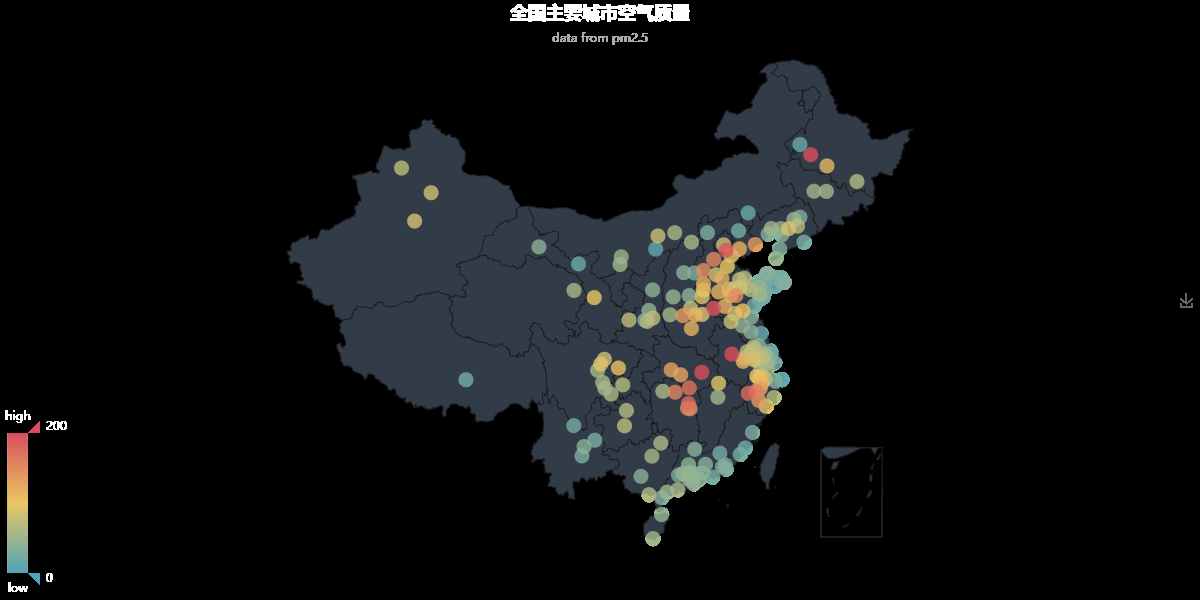
from pyecharts import Geo
import os
data = [
("海门", 9), ("鄂尔多斯", 12), ("招远", 12), ("舟山", 12), ("齐齐哈尔", 14), ("盐城", 15),
("赤峰", 16), ("青岛", 18), ("乳山", 18), ("金昌", 19), ("泉州", 21), ("莱西", 21),
("日照", 21), ("胶南", 22), ("南通", 23), ("拉萨", 24), ("云浮", 24), ("梅州", 25)]
geo = Geo("全国主要城市空气质量", "data from pm2.5",title_color="#fff", title_pos="center",width=1200, height=600, background_color='#404a59')
attr, value = geo.cast(data)
geo.add("", attr, value, type="effectScatter", effect_scale=3, visual_range=[0, 200], visual_text_color="#fff", is_visualmap=True)#type闪烁,visual_range左侧图例范围,is_visualmap是否显示图例
#geo.show_config()
geo.render("kongqi.html")
os.system("kongqi.html")
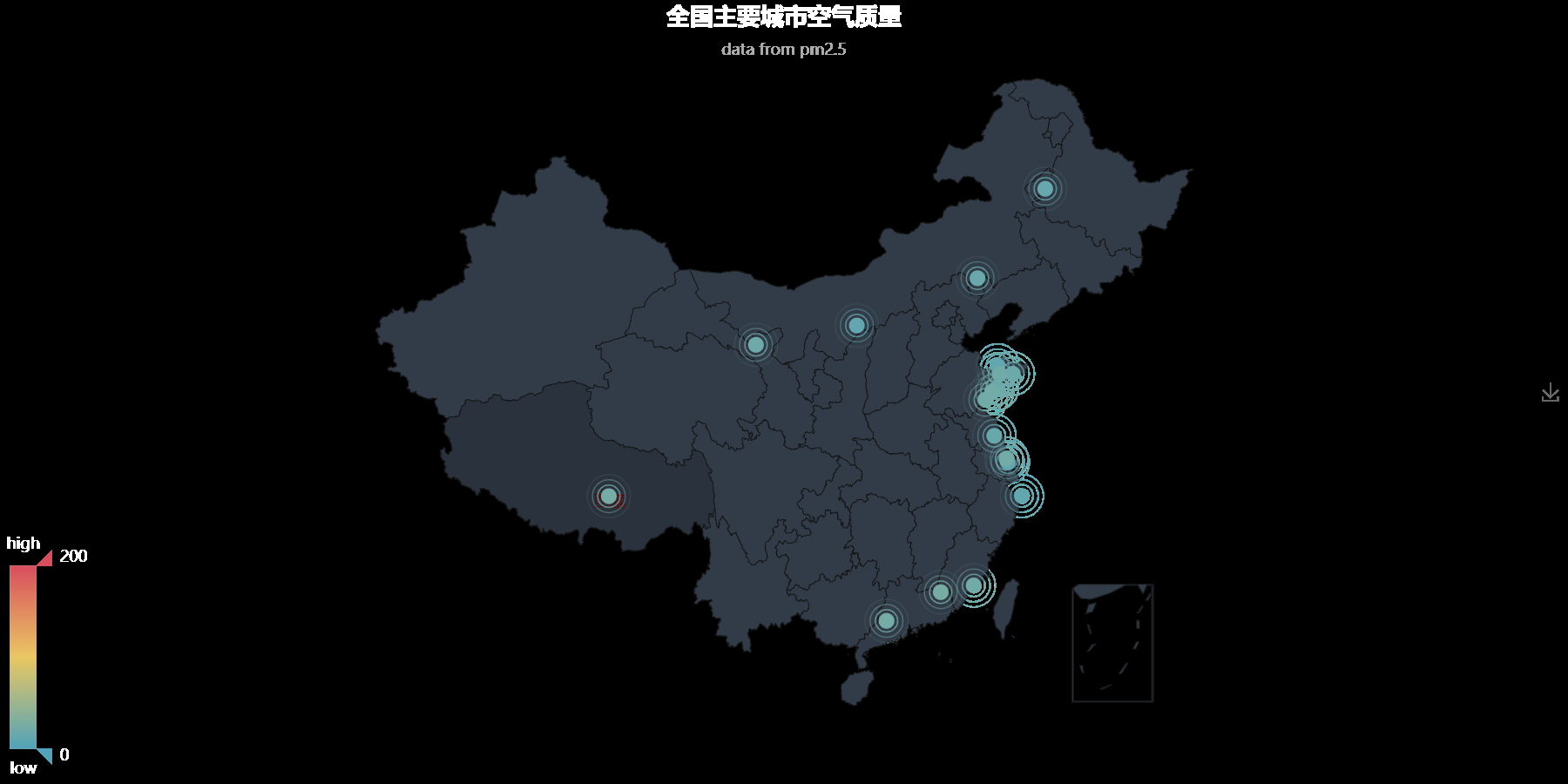
地图Map
from pyecharts import Map
import os
value = [155, 10, 66, 78]
attr = ["福建", "山东", "北京", "上海"]
map = Map("全国地图示例", width=1200, height=600)
map.add("", attr, value, maptype='china')
map.render()
os.system("render.html")
200], visual_text_color=“#fff”, is_visualmap=True)#type闪烁,visual_range左侧图例范围,is_visualmap是否显示图例
#geo.show_config()
geo.render(“kongqi.html”)
os.system(“kongqi.html”)
[外链图片转存中...(img-EBD80WtP-1667057781141)]
## 地图Map
from pyecharts import Map
import os
value = [155, 10, 66, 78]
attr = [“福建”, “山东”, “北京”, “上海”]
map = Map(“全国地图示例”, width=1200, height=600)
map.add(“”, attr, value, maptype=‘china’)
map.render()
os.system(“render.html”)






















 1138
1138











 被折叠的 条评论
为什么被折叠?
被折叠的 条评论
为什么被折叠?








